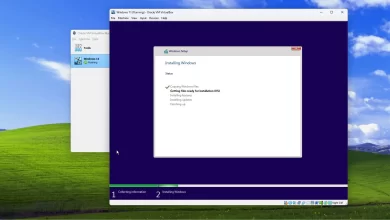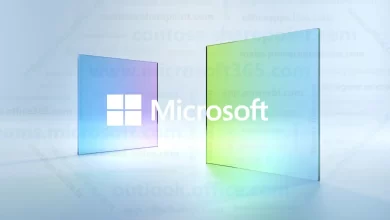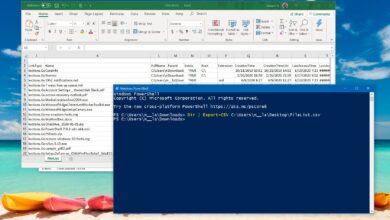Cómo verificar si su computadora está usando BIOS o UEFI en Windows 10
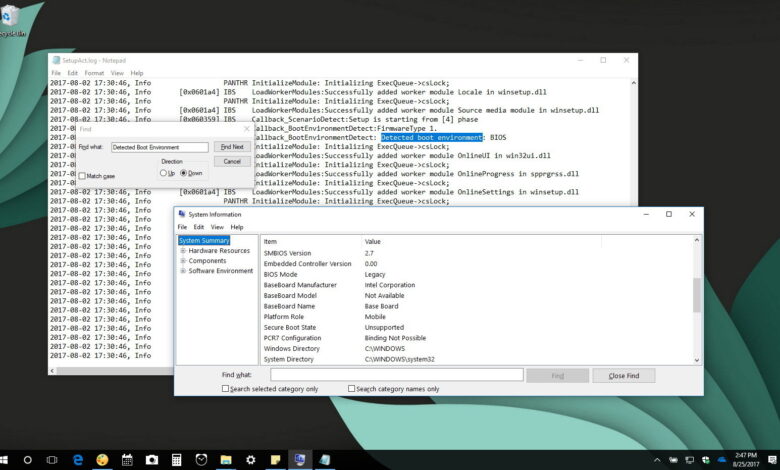
BIOS (Sistema básico de entrada y salida) es una pequeña pieza de software almacenada en un chip no volátil en la placa base que le dice al sistema cómo arrancar y configura el hardware del sistema, como el disco duro, el teclado, el mouse, el procesador, la memoria y otros.
Aunque el BIOS existe desde hace muchos años y ayuda al sistema operativo a interactuar con el hardware, es un sistema con algunas limitaciones, como la compatibilidad con particiones de unidades, tiempos de arranque lentos y falta de seguridad de arranque.
UEFI (Interfaz de firmware extensible unificada) es un sistema más nuevo que reemplaza BIOS que viene con su propio administrador de arranque, proporciona tiempos de arranque más rápidos, mejora el soporte de red, admite particiones grandes en unidades y proporciona características de seguridad para ayudarlo a proteger el sistema contra bootkit y otros ataques de malware durante el arranque.
Si bien la mayoría de los dispositivos de hoy en día vienen con soporte UEFI, todavía hay muchas computadoras (especialmente las más antiguas) que todavía usan BIOS. Si desea saber qué tipo de sistema está utilizando su computadora, computadora portátil o tableta, puede verificar esta información al menos de dos maneras diferentes en Windows 10.
En esta guía, aprenderá dos formas de comprobar si su dispositivo utiliza BIOS o UEFI.
Cómo verificar si su computadora usa BIOS o UEFI usando la información del sistema
Para confirmar si su computadora está usando UEFI o BIOS con información del sistema, siga estos pasos:
-
Abierto comenzar en Windows 10.
-
Buscar Información sobre el sistema y haga clic en el resultado.
-
Consejo rapido: Alternativamente, también puede usar Tecla de Windows + R atajo de teclado para abrir Correr comando, luego escriba msinfo32y haga clic en Bien botón para abrir Información sobre el sistema.
-
En la sección «Resumen del sistema», busque Modo BIOS. si el escribe BIOS o Herenciaentonces su dispositivo usa BIOS. si se lee UEFIentonces corres UEFI.
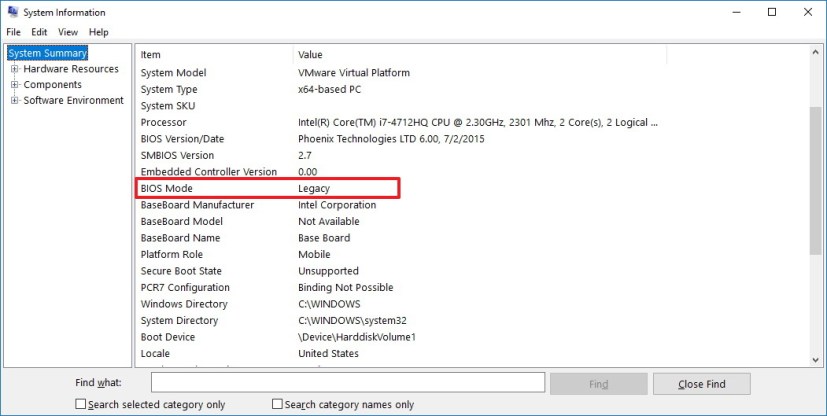
Modo BIOS Información del sistema BIOS 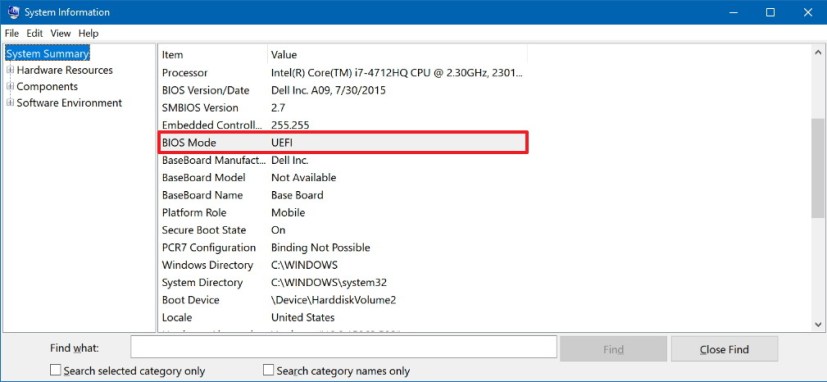
Información del sistema Modo BIOS UEFI
Cómo verificar si su computadora está usando BIOS o UEFI usando setupact.log
Para averiguar si su dispositivo usa BIOS o UEFI al verificar setupact.log el archivo.
-
Abierto Explorador de archivos.
-
Escribe la siguiente ruta en la barra de direcciones y presiona ingresar.
%SystemRoot%\Panther
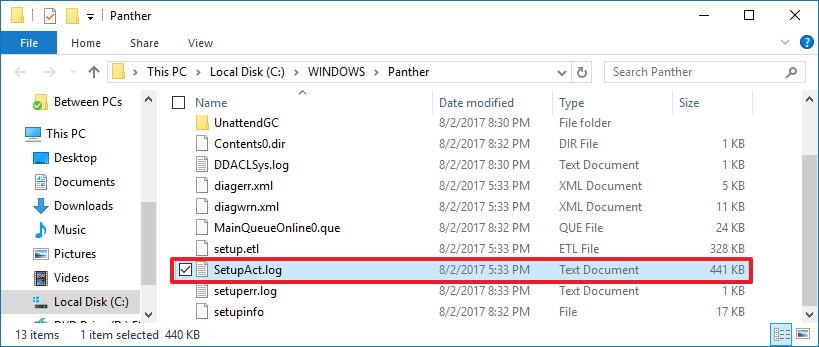
Carpeta Pantera de Windows -
Abierto setupact.log archivo usando Bloc.
-
usar Control+F atajo de teclado para abrir Encontrar.
-
En Buscar, buscar Medio de arranque detectado.
- Si la línea dice
Callback_BootEnvironmentDetect: Detected boot environment: BIOSentonces tu computadora usa BIOS. - Si la línea dice
Callback_BootEnvironmentDetect: Detected boot environment: UEFIentonces su dispositivo usa UEFI.
- Si la línea dice
-
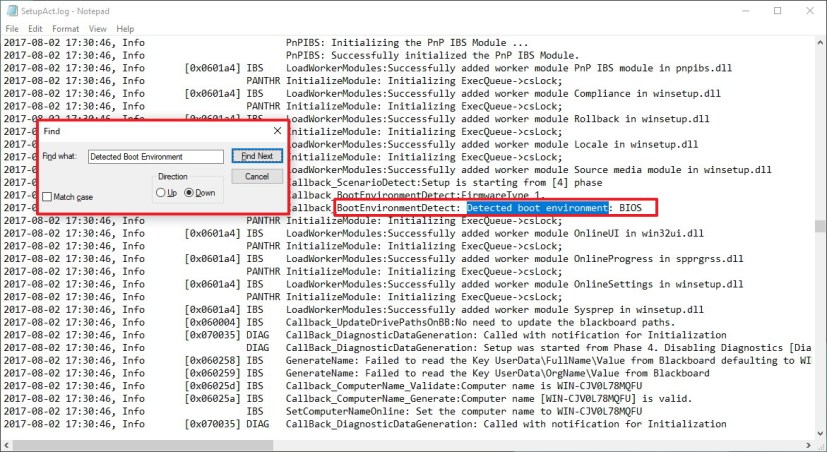
El archivo SetupAct.log en Windows 10
Si también necesita saber la versión de BIOS o UEFI que está utilizando, puede consultar esta guía.
Es posible que ganemos una comisión por compras usando nuestros enlaces para continuar brindando contenido gratuito. Información de la política de privacidad.
Todo el contenido de este sitio se proporciona sin garantía, expresa o implícita. Utilice cualquier información bajo su propio riesgo. Siempre haga una copia de seguridad de su dispositivo y sus archivos antes de realizar cualquier cambio. Información de la política de privacidad.